使用Creo5.0还不会创建骨架模型?其实很简单,今日小编带来的这篇文章就重点介绍了Creo5.0创建骨架模型的方法内容,有需要的朋友不要错过哦。
打开Creo5.0,点击“新建”图标,在弹出的对话框中选择“装配”和“设计”,点击“确定”。
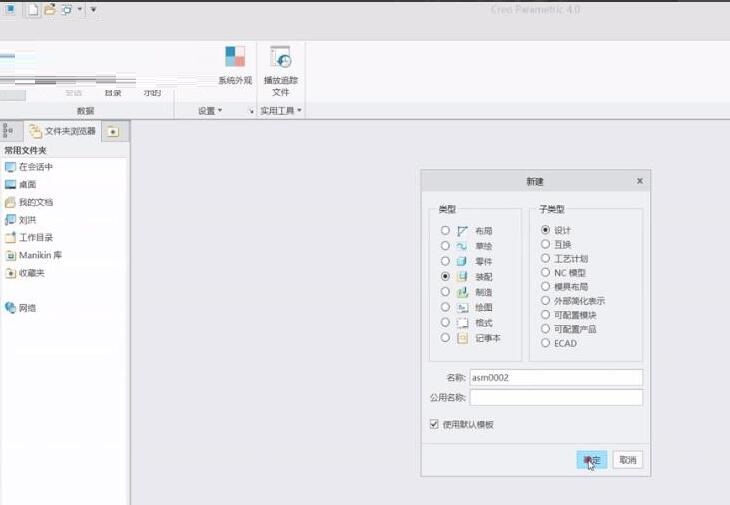
点击左侧的“设置”图标,选择“树过滤器”,在弹出的对话框中勾选“特征”,点击“确定”。
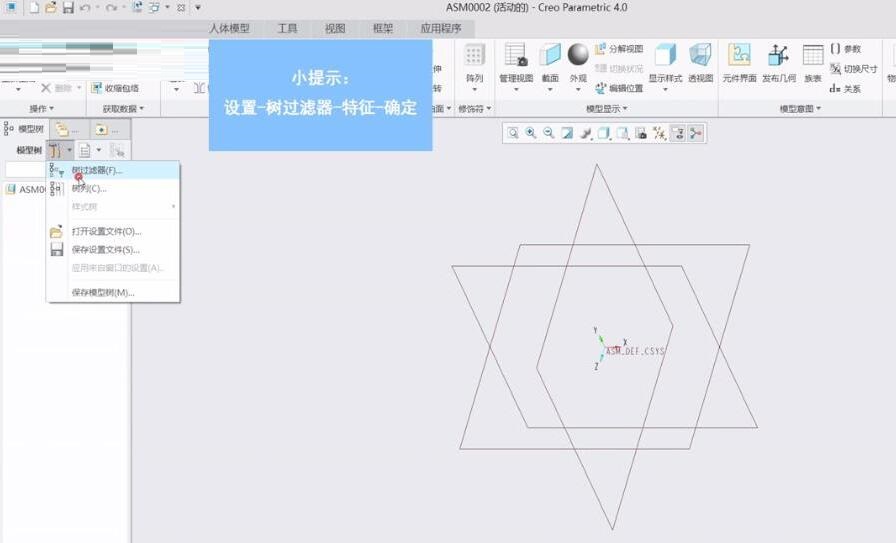
点击软件上方中的“创建”,在弹出的对话框中选择“骨架模型”,点击“确定”。
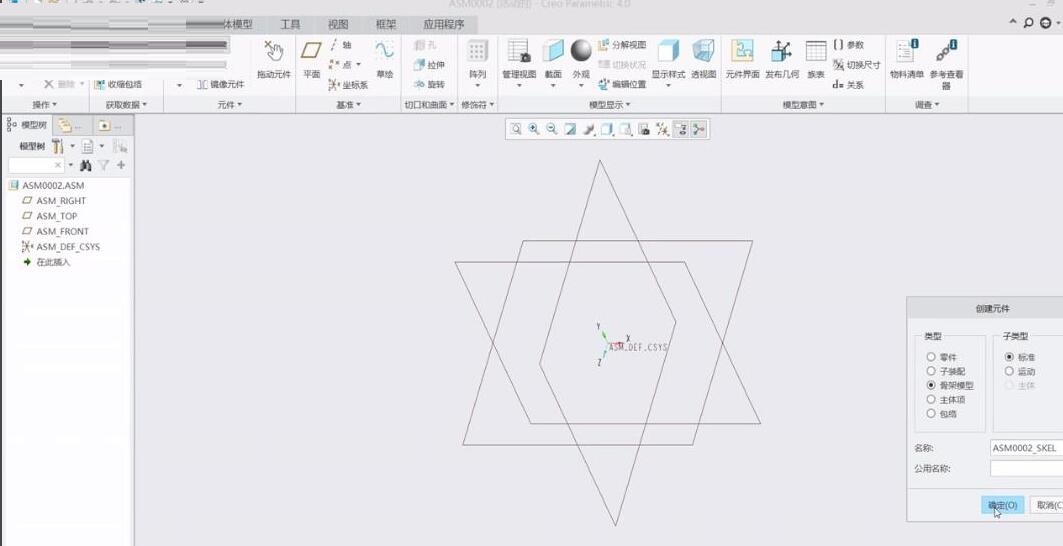
在出现的对话框中选择“创建特征”,点击“确定”。
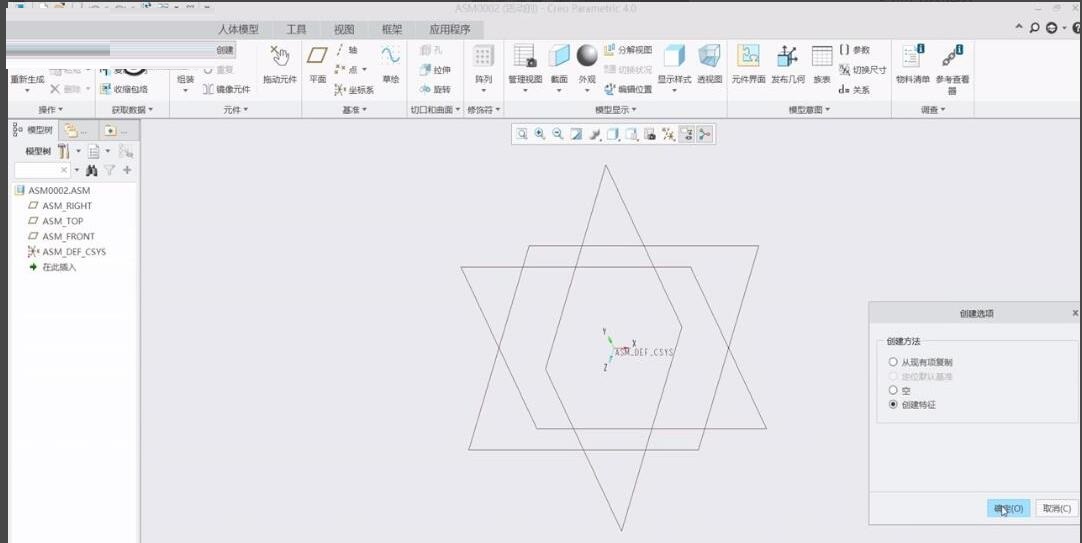
点击“平面”,选择“ASM_FORNT”为基准面,设置“偏移数值”为30,点击“确定”。
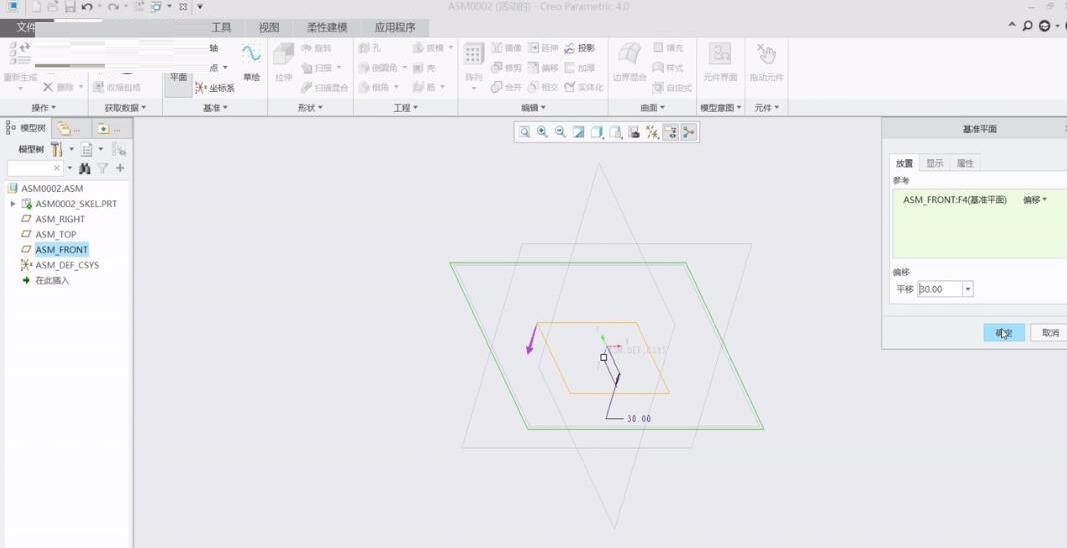
点击软件上方的“草绘”,依次点击“RIGHT”和“TOP”为基准面,点击“求解”后,点击“关闭”。
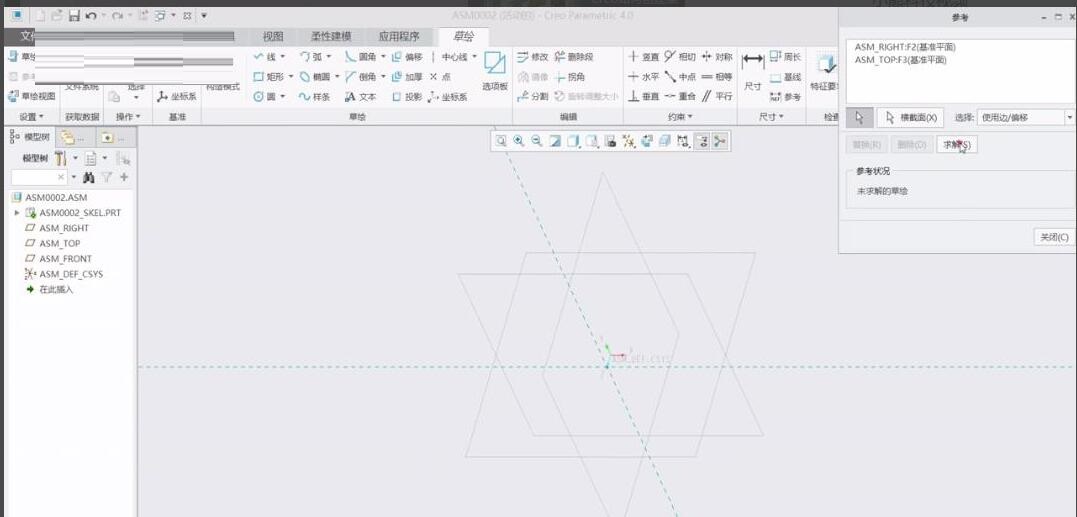
随意创建直线,单击“确定”,骨架即可建成。

上文就讲解了Creo5.0创建骨架模型的操作方法,希望有需要的朋友都来学习哦。




